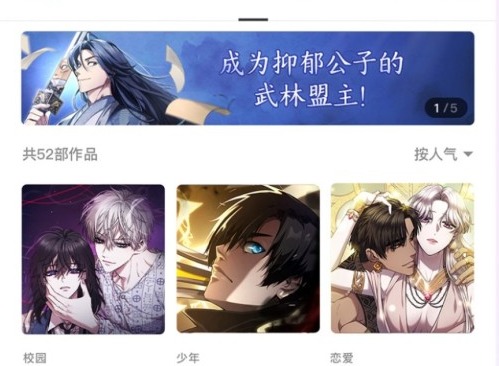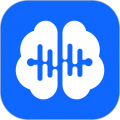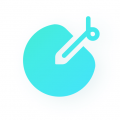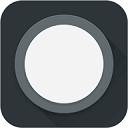飞书怎么共享屏幕?飞书这款软件是非常实用的,很多的用户都在使用,大家都知道在软件中有一个功能非常的方便,那就是屏幕共享,很多小伙伴们不清楚共享屏幕怎么操作,那么今天小编就给大家带来了飞书共享屏幕操作步骤。
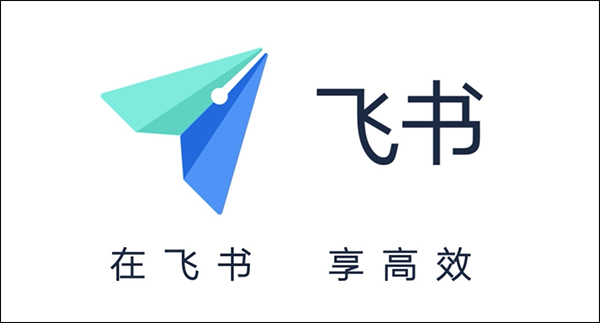
飞书共享屏幕教程
1、打开飞书app,在首页右上角找到加号,点击打开。
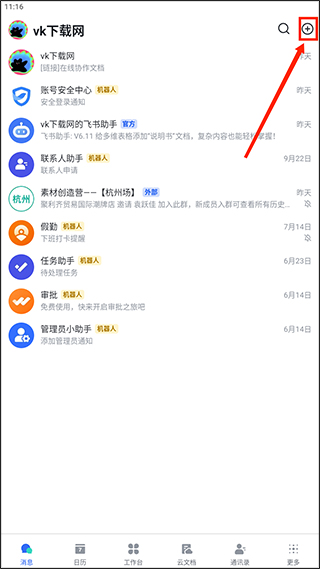
2、打开后,选择【发起视频会议】,点击打开。
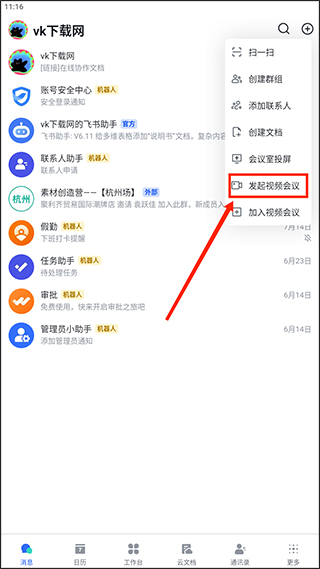
3、发起后,点击【开始会议】。
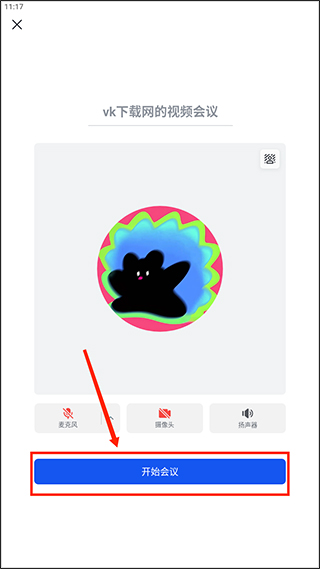
4、进入会议后,在页面右下方找到三个点,点击打开。

5、打开后,在该页面选择【共享】,点击打开。
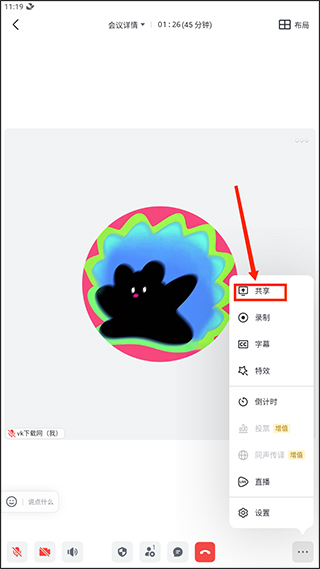
6、在此页面选择【共享屏幕】,点击即可完成共享。

小编点评
以上就是小编分享给大家的飞书共享屏幕操作步骤。大家都可以来学习下,相信会对大家在使用过程中有所帮助的。
精选应用 MORE +
相关资讯MORE +